реклама
Чували сте за Синия екран на смъртта (BSOD), общ екран за грешка в Windows, който се появява при възникване на системна повреда. Но на B в BSOD не винаги означава синьо
Черният екран на смъртта може да се окаже по-труден за разрешаване, тъй като не показва съобщение за грешка. Това е просто черен екран, често с подвижен показалец на мишката, но няма други функции на Windows.
Ето няколко често срещани причини и решения за Черния екран на смъртта.
Какво причинява черния екран на компютър?
Различни проблеми могат да причинят черния екран на смъртта. В това ръководство ще ви дадем решения за най-честите причини:
- Непълно инсталиране на Windows 10
- Актуализация на Windows
- Софтуерни и драйверни грешки
- Проблеми с показването
- Прегряването
- Проблеми със захранването
Всичко по-горе може да доведе до черен екран в Windows. За щастие, почти всички случаи на Черен екран на смъртта могат да бъдат разрешени.
Инсталиране на Windows 10: Пазете се от черния екран!
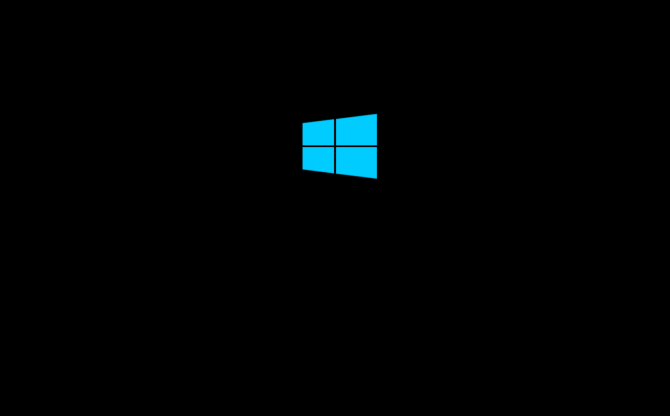
Ако инсталирате Windows 10, независимо дали се актуализира от предишна версия или на форматиран твърд диск, могат да възникнат грешки.
Сред тях е черният екран на смъртта на Windows 10, който може да възникне в този случай, ако:
- Инсталацията все още е в ход: В този случай проверете дали светодиодът на твърдия диск мига. Настройката вероятно все още работи, но бавно, което може да се дължи на възрастта на компютъра. Windows 10 трябва да се инсталира в рамките на няколко часа в повечето случаи.
- Настройката е заседнала: Ако това се е случило и няма HDD активност, изключете компютъра, като държите бутона за захранване в продължение на пет секунди. Изключете всички нежизнени периферни устройства, след което включете отново захранването. Настройката трябва да се рестартира; ако не, и актуализирате от стара версия на Windows, опитайте да инсталирате с инструмента за създаване на медия.
- Драйверът на устройство не е успешен: В този случай рестартирайте компютъра в безопасен режим. Вижте раздела „Ремонт на черен екран на смърт в безопасен режим“ по-долу за повече информация за това.
Инсталирането на Windows 10 и натискането на черен екран на смъртта може да ви обезкуражи да продължите. В такъв случай и използвате стар хардуер, помислете за безплатен алтернативна операционна система 11 безплатни алтернативи на операционните системи WindowsWindows струва ли прекалено много? Ето няколко алтернативни операционни системи. Linux е само началото! Прочетете още .
Актуализация на Windows 10: Черен екран на проблема със смъртта
В Windows 10 системите черният екран на смъртта може да бъде причинен от незавършена актуализация на Windows.
Обикновено това се случва, че системата се рестартира като част от процеса на актуализиране и ви е представен екран за влизане. След като въведете паролата си, Windows 10 виси с черен екран след влизане.
Мишката е отзивчива; може да видите някои икони на работния плот; няма лента на задачите. Накратко, Windows 10 е залепен с черен екран.
За да разрешите този проблем, просто задръжте бутона за захранване на компютъра или лаптопа, за да изключите компютъра. Студеният старт трябва да доведе до правилното зареждане на системата. Ако не, проверете нашите съвети как да го направите възстановяване на Windows 10 Как да възстановите фабричните настройки на Windows 10 или да използвате възстановяване на систематаНаучете как Възстановяването на системата и Фабричното нулиране могат да ви помогнат да оцелеете при всички бедствия на Windows 10 и да възстановите системата си. Прочетете още .
Софтуерната грешка причинява черен екран на Windows
Грешка в черния екран често е причинена от софтуерна грешка. Това най-често се случва при работа с програма, която поема целия ви екран. Типични виновници са компютърните игри или медийните плейъри, работещи в режим на цял екран.
В тези случаи компютърът трябва да изглежда добре работещ. Диагнозата трябва да бъде лесно възпроизвеждана. Просто стартирайте програмата за игра или медиен плейър и гледайте в режим на цял екран.
Решаването на проблема обаче може да бъде трудно; ако грешката се намира в софтуера, може да няма решение. Можете да опитате да го поправите, като стартирате програмата с различна разделителна способност.
Също така, опитайте да стартирате софтуера като администратор и ако проблемите продължават и програмата е доста стара, опитайте активиране на режим на съвместимост с Windows Как да стартирате стари игри и софтуер в Windows 8Една от големите силни страни - и слабости на Microsoft - е фокусът им върху обратна съвместимост. Повечето приложения за Windows ще работят отлично на Windows 8. Това е особено вярно, ако са работили на Windows 7, ... Прочетете още .
Грешка на дисплея или неправилна връзка
Видео грешките са друга много често срещана причина за черния екран на смъртта. Няма видео изход означава черен екран, без значение какъв може да е конкретният проблем. Windows дори може да представя син екран на смъртта, но никога няма да го видите!
Проверете видео връзката си, преди да се притеснявате твърде много. Уверете се, че двата края на вашия DVI, HDMI или DisplayPort кабел са здраво закрепени и кабелът не е повреден.
Просто обновихте монитора си? Ако е така, уверете се, че връзката ви може да се справи с разделителната способност. Някои версии на DVI и HDMI не могат да се справят с разделителна способност над 1080p.

Ако тези лесни решения не работят, най-вероятно се справяте с проблеми с видео адаптера. Ако имате дискретна видеокарта, опитайте да я премахнете и да се свържете с интегрираното видео на дънната ви платка (ако има такава възможност).
Работи ли мониторът ви? Тогава проблемът е с видеокартата. Опитайте да актуализирате до най-новата налична версия на драйвера или, ако наскоро сте го направили, върнете се към стар драйвер. Също така проверете видеокартата за очевидни признаци на дефект, като счупен вентилатор за охлаждане или овъглена електроника.
Ако мониторът не работи, когато е свързан към интегрирана графика, може да имате проблем с монитора. Проверете го, като се свържете с друг компютър. Ако мониторът работи с друг компютър, но не и с вашия, най-вероятно гледате на хардуерна грешка другаде, което влияе върху способността на видеокартата да работи. Вероятно кандидатите включват дънната платка, захранването и твърдия диск.
Прегряването може да причини грешки в черния екран на Windows
Всички компютри генерират топлина. Тази топлина трябва да бъде отстранена, за да поддържа системата работеща; високите температури могат да доведат до блокиране и повреждане на компонентите. За щастие, компютрите са създадени, за да се изключат, преди да се случи.
Това обикновено води до безчетен черен екран, който може или не може да бъде последван от рестарт.
В много случаи прегряването се причинява от видеокартата или процесора. Както бе отбелязано, трябва да подозирате видеокартата, ако получите черен екран, когато компютърът изглежда работи (вентилаторите са включени, светлината на твърдия диск е активна и т.н.).
Ако процесорът е прегрял, черният екран обикновено подканва рестартиране или автоматично изключване на компютъра.
Прегряването често може да бъде решено като отворите компютъра си и почистите паяжините. Използвайте вакуум, за да засмуквате очевиден прах (избягвайте, разбира се, вътрешни кабели) и използвайте кутия със сгъстен въздух, за да изхвърлите упоритите замърсявания. Освен това проверете дали всички фенове все още работят и заменете всички, които не са. Ако проблемът продължава след тези стъпки, може да имате дефектен охладител или повреда на видеокарта и / или процесор.
Поправете черен екран на смъртта в безопасен режим
Проблеми с хардуера и драйвера, водещи до черен екран на смъртта, могат да бъдат поправени чрез безопасен режим.
Ако компютърът ви виси с черен екран, рестартирайте компютъра и задръжте F8 или Shift и F8. Това трябва да зареди компютъра в безопасен режим.
Не можете да стигнете до Safe Mode по този начин? Опитайте да изключите компютъра и да го включите отново по време на екрана на Windows. При третия опит системата автоматично ще се стартира в безопасен режим.
Когато работи безопасен режим, щракнете върху Разширени опции бутон тогава Отстраняване на неизправности> Разширени опции> Настройки за стартиране> Рестартиране. В следващия екран изберете опция 4, Активиране на безопасен режим след това изчакайте Windows Safe Mode да стартира.

След като стартирате, натиснете Windows + X за да отворите менюто за бърза връзка, след което изберете Диспечер на устройства.
Ето, разширете Дисплейни адаптери след това щракнете с десния бутон на мишката върху устройството и изберете Изключване.
Рестартирайте компютъра, за да започнете инсталирането на Windows 10. При успех стартирайте актуализация на Windows, за да изтеглите най-новите драйвери на устройства и да разрешите проблема с черния екран на смъртта.
Компютърът заседнал на черен екран? Проверете PSU
Неизправният блок за захранване (PSU) може да накара вашия компютър да виси с черен екран.
Проблемите с PSU могат да бъдат трудни за диагностициране и често ще стигнете до него просто чрез процеса на елиминиране. Ако сте проверили друг хардуер и няма компоненти да се прегряват, то захранването е вероятно виновник.
В някои случаи PSU може дори да не е виновен. Надстройките до нови видеокарти или процесори, издържащи на захранване, могат да повлияят на захранването. Накратко, компютърът ви не получава достатъчно енергия.
Можете да знаете със сигурност само като замените PSU. Тъй като това е краен случай, първо трябва да преминете към другите решения.
Поправете черния екран на смъртта с тези трикове
Черният екран на смъртта обикновено се причинява от софтуерен проблем (или актуализация на Windows), но обикновено може да бъде възпроизведен и поправен.
Черните екрани, които се появяват на пръв поглед на случаен принцип, обикновено са резултат от по-сериозен хардуерен проблем. Това ще изисква ремонт или подмяна на компоненти. Какъвто и да е случаят, почти винаги има решение.
Нуждаете се от повече съвети за отстраняване на проблеми с Windows? Ето как да поправете Синия екран на смъртта 11 съвета, които ще ви помогнат да поправите грешката в синия екран на WindowsКакво е син екран в Windows? Как да коригирате грешки в син екран? Ето няколко поправки за този често срещан проблем с Windows. Прочетете още .
Кристиан Каули е заместник-редактор по сигурността, Linux, направи си сам, програмирането и обяснените технологии. Освен това той произвежда The Really Useful Podcast и има богат опит в поддръжката на десктоп и софтуер. Сътрудник на списание Linux Format, Кристиан е тенисър на Raspberry Pi, любител на Lego и фен на ретро игри.


